macbook air作为许多人都在使用的笔记本设备,但是有许多朋友会装成Windows系统后又想恢复出厂设置,恢复成macbook air笔记本自带的苹果系统,不用着急跟随华军小编一起了解一下吧。

>>>>>>>>>Macbook Air恢复出厂苹果系统设置教程<<<<<<<<<
方法一:
工具/原料
·电脑随附的 Mac OSX Install DVD
·电脑、网络
第一步:抹掉您的启动磁盘
①将Mac OS X Install DVD 插入光盘驱动器并重新启动电脑。
②在电脑启动时按住 Option 键。
③选择“Mac OS X Install DVD”,然后点按其下方的箭头,从 DVD 安装光盘启动。

④当显示“安装 Mac OSX”屏幕时,点按“实用工具”按钮,从“实用工具”菜单中选择“磁盘工具”。

⑤从左侧列表中选择您的启动磁盘

⑥然后点按“抹掉”标签。
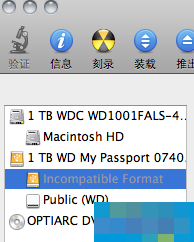
⑦从“格式”弹出式菜单中,选取“Mac OS 扩展(日志式)”。
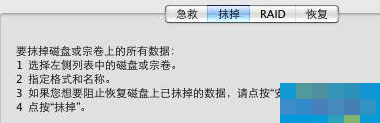
⑧为您的磁盘键入一个名称,然后点按“抹掉”。

⑨磁盘被抹掉后,从磁盘工具菜单中选取退出磁盘工具。

第二步:安装 Snow Leopard操作系统
①在“安装 Mac OSX”屏幕中,点按“继续”,当显示许可协议时,点按“同意”以同意其条款。

②默认情况下,会选中目标磁盘“Macintosh HD”。如有需要,可更改目标磁盘(如果是其他宗卷,请使用您在先前的步骤中抹掉的磁盘)。

③点按“安装”。Mac OS X 安装期间,屏幕底部会显示一个状态栏。

④将会显示“附加信息”屏幕,通知您操作系统已安装完成。此外,此屏幕还会通知您尚未安装捆绑的应用程序。点按“继续”。
⑤此时会显示“安装已成功”屏幕。至此告一段落!可以点按“重新启动”。
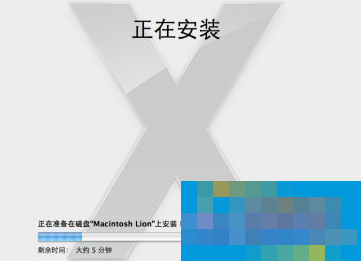
⑥重新启动完成后会播放一段“欢迎”视频,然后出现“国家/地区选择”屏幕,一步步完成“Mac OS X 设置助理”操作,最后呢找到电脑随附的应用程序安装光盘安装捆绑的应用程序,安装完成后恢复过程至此已完成。

方法二:
①首先将电脑关机
②然后按电源键启动
③启动的时候电脑会出现白色什么都没有的界面
④这时按住 option(alt)键
⑤会出现磁盘选择界面
⑥然后选择一个叫 Reocorvry10.X.X的硬盘
⑦点击那个硬盘按照上面的指示去做就可以恢复完毕
特别说明
1 需要删除WINDOWS。抹除硬盘之后重装。
2 重装可以用U盘(在OSX下制作)或者联网恢复(看你网速决定,大陆网速一般需要10小时)。
3 OSX版本不可以低于你硬件的预装版本。
4 少用WINDOWS,以防再次中招。